
Mes visi ieškojome google kaip padaryti ekrano kopiją „Mac“. vienu ar kitu momentu. Šiomis dienomis beveik kasdien darau ekrano kopijas savo „Mac“, kad galėčiau užfiksuoti visą savo „Mac“ ekraną arba jo dalį, kad gaučiau instrukcijas ir patarimus. Laimei, kai išmoksite sparčiuosius klavišus ekrano kopijai daryti „Mac“, greitai įsiminsite dažniausiai naudojamus klavišus. Tai tampa antra prigimtimi. Yra du būdai ekrano fiksavimui „Mac“, kurių dažniausiai reikia, ir įtrauksime dar kelis, kad apimtume spektrą ir pateiktume penkis geriausius būdus, kaip padaryti ekrano kopiją „Mac“. Nesvarbu, ar jums reikia viso ekrano, ar tik dalies ekrano kopijos, mes jums padėsime. Štai kaip padaryti ekrano kopiją „Mac“ – 5 populiariausios ekrano nuotraukos.
Turinys
Kaip padaryti viso ekrano ekrano kopiją
Kaip padaryti pasirinktos ekrano dalies ekrano kopiją
Kaip padaryti „Mac“ atidaryto lango ekrano kopiją
Kaip išsaugoti ekrano nuotrauką iškarpinėje
Kaip užfiksuoti ekraną naudojant „Mac Grab Utility“ (be klaviatūros)
Mūsų penki pagrindiniai būdai, kaip padaryti ekrano kopiją „Mac“, apima visas parinktis, kurių jums gali prireikti. Pirmieji keturi naudoja sparčiuosius klavišus. Panaudojus juos keletą kartų, juos lengva įsiminti ir tai tikrai greičiausias būdas padaryti ekrano kopiją „Mac“. Paskutinė ekrano fiksavimo parinktis naudos Grab programą, kurią rasite „Mac“ paslaugų programose. Toliau apžvelgsime, kaip padaryti viso ekrano, pasirinktos ekrano dalies arba tik atidaryto lango ekrano kopiją. Taip pat pateiksime trumpą variantą, leidžiantį išsaugoti ekrano kopiją iškarpinėje, kad galėtumėte lengvai nukopijuoti ir įklijuoti. Ekrano kopijos automatiškai išsaugomos „Mac“ darbalaukyje, o tai reiškia, kad baigę naudoti jas norėsite perkelti į šiukšliadėžę. Priešingu atveju tos ekrano nuotraukos ims užvaldyti ekraną.
Žemiau esančiame paveikslėlyje pavaizduoti trys klavišai, kuriuos vienu metu reikia palaikyti, kad padarytumėte viso ekrano ekrano kopiją. Padaryti tai,
pasirinkite Command + Shift + 3.
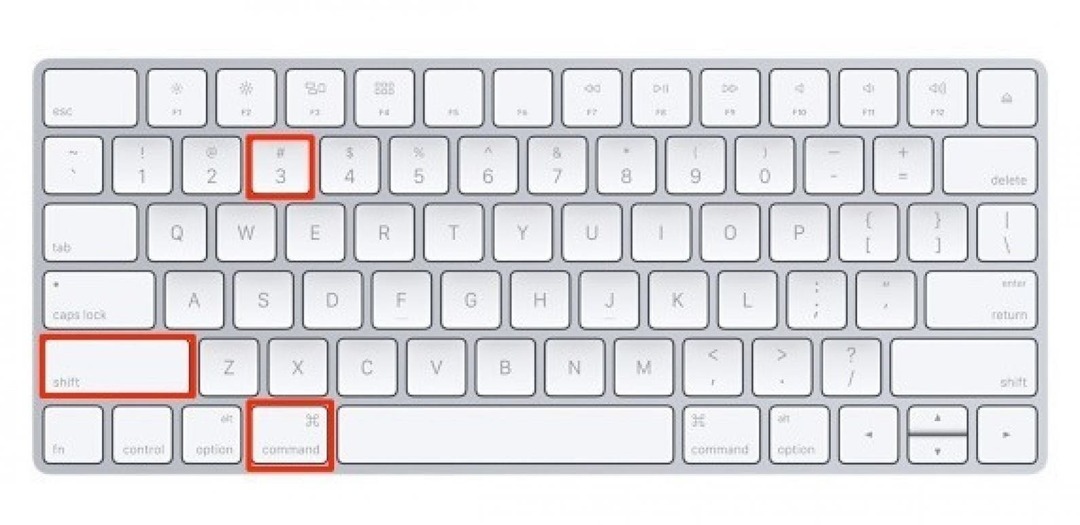
Taip užfiksuosite visą ekraną ir išsaugosite jį darbalaukyje.
Norėdami pasirinkti ekrano dalį fotografuoti,
Vienu metu laikykite nuspaudę klavišus Command + Shift + 4.
Pasirodys kryžius, kuris padės lengvai pasirinkti ekrano dalį, kurią norite užfiksuoti.
Perkelkite žymeklį į srities, kurią norite padaryti ekrano kopiją, kampe ir vilkite, kad pasirinktumėte sritį.
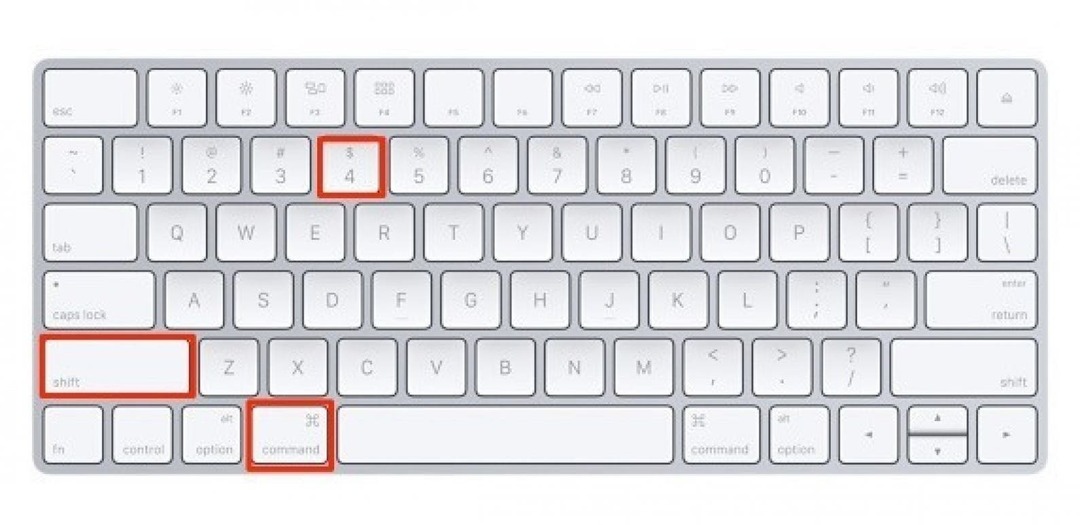
Kai atleisite, jis užfiksuos pasirinktą ekrano dalį.
Ekrano kopija bus automatiškai išsaugota jūsų „Mac“ darbalaukyje.
Ši parinktis leidžia padaryti atidaryto lango ekrano kopiją. Pavyzdžiui, tarkime, kad atidarytas langas neužima viso ekrano – nenorite užfiksuoti už jo esančių atvirų skirtukų, o tik atskirą atidarytą langą. Padaryti tai,
Atidarykite langą, kurį norite užfiksuoti.
Vienu metu paspauskite klavišus, Command + Shift + 4 + tarpo klavišą.

Kaip žymeklis pasirodys fotoaparato piktograma. Užveskite žymeklį virš lango, kurio ekrano kopiją norite padaryti. Jis pasirodys paryškintas. Spustelėkite, kai žymeklis paryškina tinkamą langą.
Ekrano kopija bus automatiškai išsaugota jūsų „Mac“ darbalaukyje.
Tai vienintelis metodas mūsų sąraše, kuris neišsaugo jūsų padarytos ekrano kopijos. Vietoj to, šis spartusis klavišas leidžia nukopijuoti ekrano kopiją į mainų sritį. Tada galite įklijuoti jį ten, kur norite. To pranašumas yra tas, kad jūsų darbalaukyje nebus kaupiamos ekrano kopijos, bet jei vėliau tos ekrano kopijos prireiks, turėsite ją padaryti iš naujo.
Norėdami užfiksuoti visą ekraną ir išsaugoti jį mainų srityje,
Vienu metu paspauskite „Command“ + „Control“ + „Shift“ + 3.
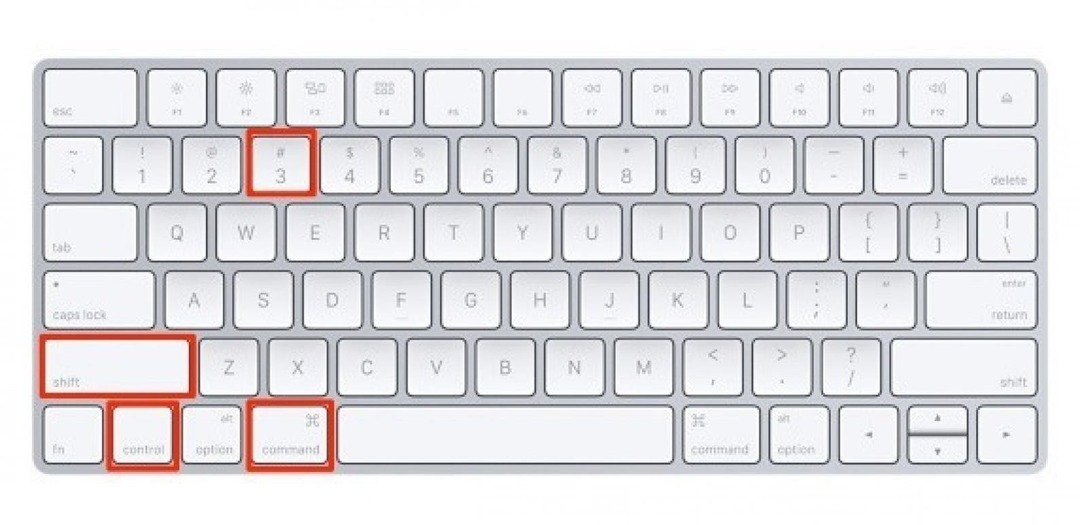
Norėdami užfiksuoti dalį ekrano ir išsaugoti ją iškarpinėje,
Vienu metu paspauskite Command + Control + Shift + 4.
Vilkite žymeklį, kad užfiksuotumėte ekrano dalį, kurią norite įrašyti į mainų sritį.
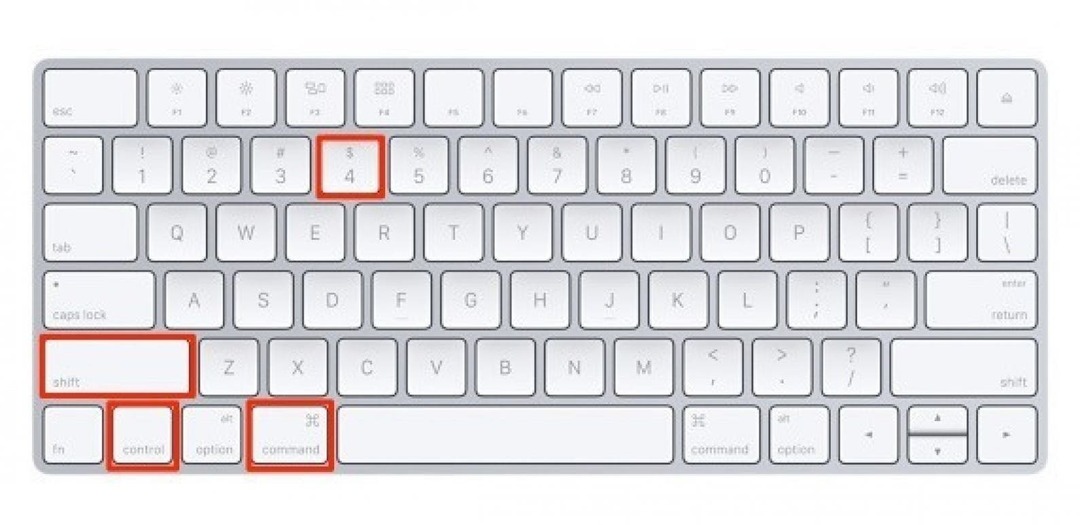
Norėdami įklijuoti ekrano kopiją,
Paspauskite Control + V
Ekrano kopiją galite įklijuoti į bet kurią suderinamą programą, pvz., „Word“ dokumentą, el. laišką ar paveikslėlių redagavimo programinę įrangą.
Arba, užuot naudoję sparčiuosius klavišus, galite naudoti programą Grab, esančią „Mac“ paslaugų programose. Padaryti tai,
Atidarykite aplanką Programos. Pasirinkite Utilities.
Bakstelėkite Grab.
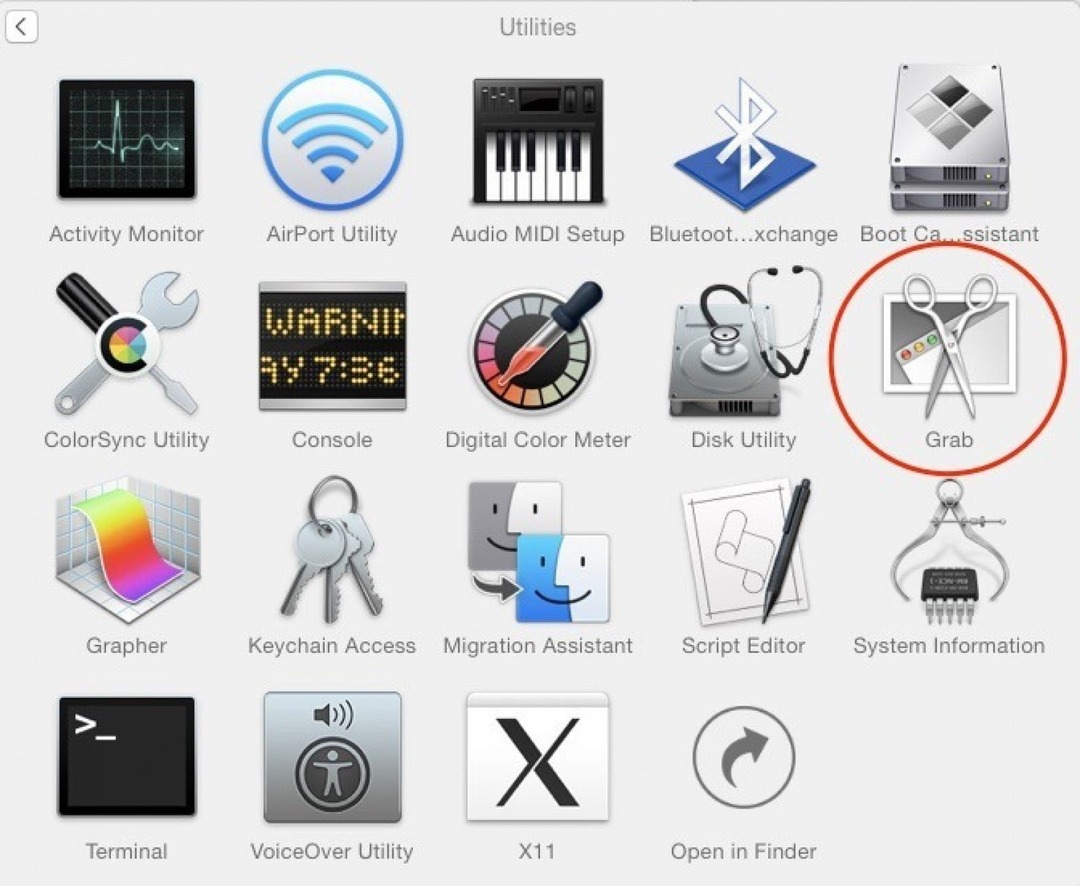
Joks langas neatsidarys, bet pačiame ekrano meniu viršuje bus rodomas Grab su pasirinkimais: Grab, File, Edit, Capture, Window, Help.

Bakstelėkite Užfiksuoti.
Turite keturias parinktis: pasirinkimas, langas, ekranas, fiksavimas su laiku.
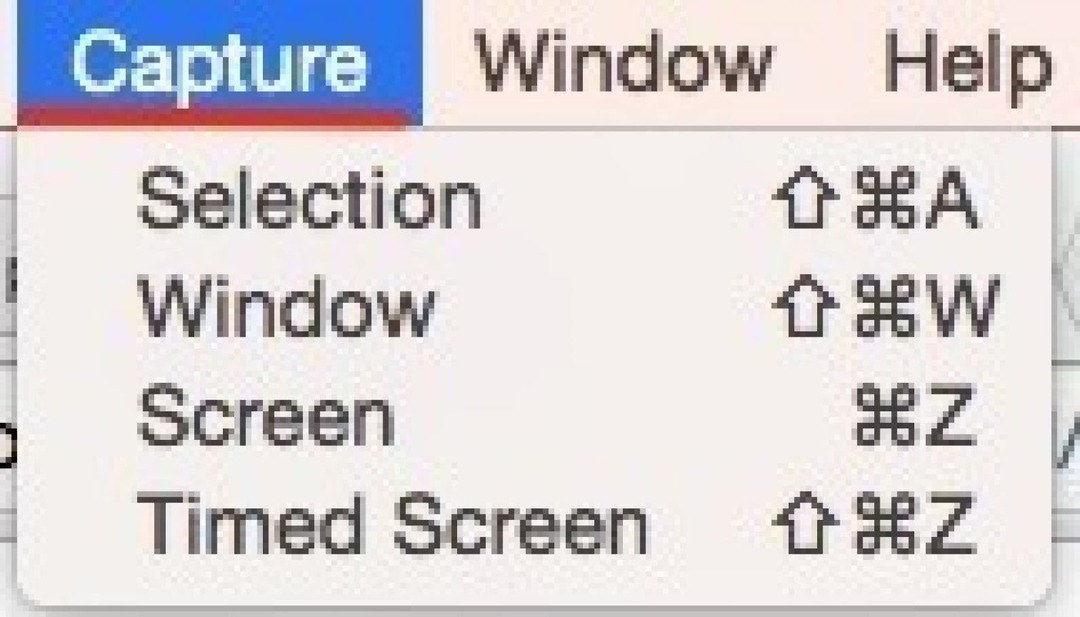
Norėdami pasirinkti ekrano dalį, kurią norite užfiksuoti, spustelėkite Pasirinkimas.
Norėdami padaryti atidaryto lango ekrano kopiją, spustelėkite Langas.
Norėdami nufotografuoti visą ekraną, spustelėkite Ekranas.
Taip pat galite pasirinkti fotografavimą su laiku. Kai spustelėsite tai, jis jums praneš, kad ekrano kopija bus padaryta po 10 sekundžių po to, kai paleisite laikmatį. Spustelėkite Pradėti laikmatį.
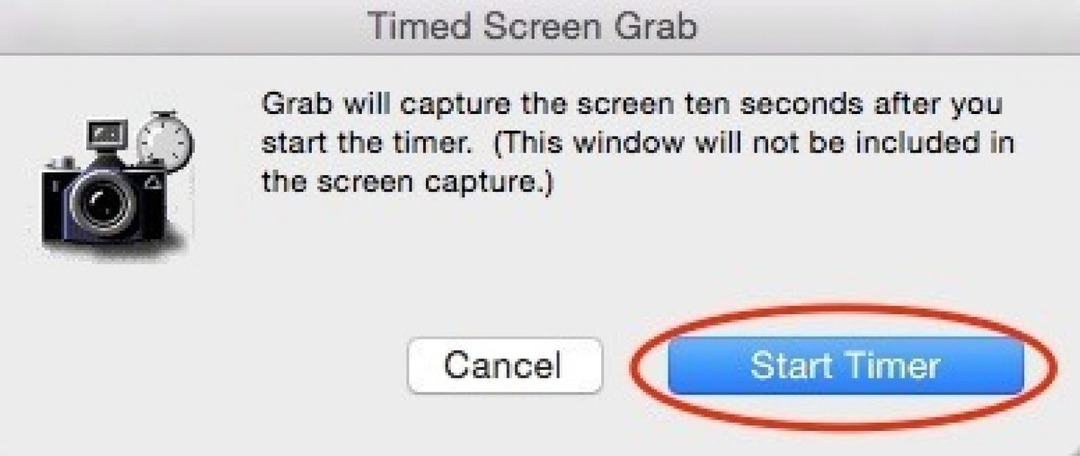
Populiariausi vaizdo kreditai: Katsiaryna Pakhomava / Shutterstock